FIX: Power Plan jätkub Windows 10, 8, 7 puhul
Kas olete hiljuti oma seadet Windows 8.1, 9 või Windows 10 operatsioonisüsteemi uuendanud? Siis ei ole imelik, et teie energiakava muutub juhuslikult või alati, kui üritate oma Windows 8 või Windows 10 seadme taaskäivitada. Kahjuks on Windows 8 või Windows 10 operatsioonisüsteemidel, nagu ka eelmistel versioonidel, veel mõned tõrked. Kuid alltoodud juhendaja lugedes saate teada, mida täpselt saate oma energiaplaani kinnitamiseks teha.

Tavaliselt muudab Windows 8 või Windows 10 seade teie energiarežiimi, kui teil pole õigeid süsteemi seadeid. Saate seadistada oma Windows 8, 10 seadme näiteks " suure jõudlusega " ja mõne aja pärast või pärast seadme taaskäivitamist muutub see automaatselt " energiasäästjaks" . See on vaid üks tõrkeid, mis võivad tekkida teie energiarežiimi seadete funktsioonis.
LAHENDATUD: Windows 10 energiatõhususe plaan muutub iseenesest
- Käivitage toite tõrkeotsing
- Värskendage oma graafika draiverit
- Puhasta arvuti käivitamine
- Logige sisse oma administraatori kontole
- Skannige oma süsteem
- Lähtestage oma energiaplaan
1. Käivitage toite tõrkeotsing
- Vajutage ja hoidke klaviatuuril nuppu “Window” ja “W” nuppu.
- Pärast ülaltoodud nuppude vajutamist alustage “Tõrkeotsing”.
- Vasak klõps või puudutage pärast otsingut ilmunud ikooni „Tõrkeotsing”.
- Vasak klõps või puudutage „Süsteem ja turvalisus“ funktsiooni aknas „Veaotsing”.
- Vasakklõps või puudutage „Power” funktsiooni ja peate tõrkeotsingu käivitamiseks järgima ekraanil kuvatavaid juhiseid.
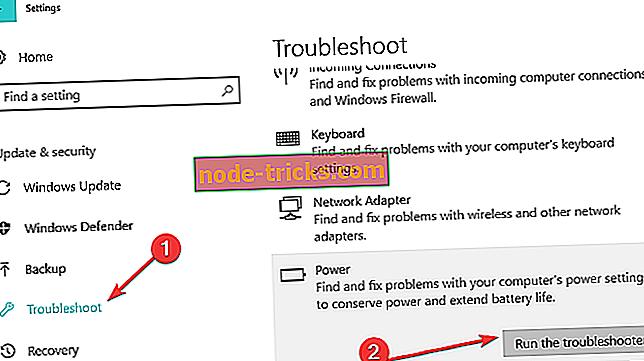
- Pärast toite tõrkeotsingu käivitamist taaskäivitage Windows 8 või Windows 10 seade ja vaadake, kas teil on ikka veel see probleem.
2. Uuenda oma graafika draiver
Selle probleemi põhjuseks võib olla asjaolu, et graafikakaardi draiverid võivad vajada Windows 8 või Windows 10 süsteemi uuendamist. Minge tootja veebisaidile ja otsige ühilduvat Windows 10 või Windows 8 süsteemi draiverite versiooni.
3. Puhasta arvuti käivitamine
Mõned Windows 8 või Windows 10 installitud rakendused võivad olla teie süsteemifailidega vastuolus, mis põhjustab energiaploki funktsiooni muutmise. Selleks peame tegema süsteemi puhta alglaadimise ja näeme täpselt, kas üks teie rakendustest põhjustab süsteemi sellist reageerimist.
Windows 8 või Windows 10 puhul on puhta käivituse tegemine järgmine:
- Avage Start> type msconfig> hit Enter
- Märkige ruut Süsteemikonfiguratsioon> klõpsake vahekaardil Teenused> märkige ruut Peida kõik Microsofti teenused> klõpsake käsku Keela kõik.
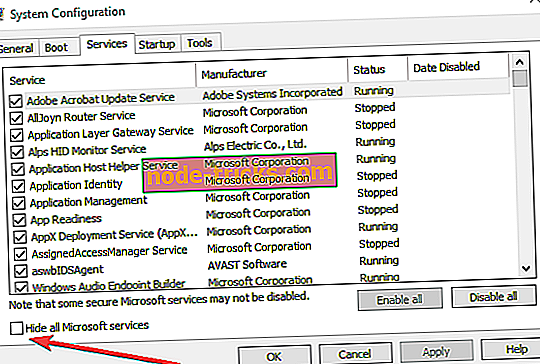
- Avage vahekaart Startup> Open Task Manager.
- Valige iga käivitusobjekt> klõpsake käsku Keela> sulgege Task Manager> taaskäivitage arvuti.

Nüüd, pärast seda, kui tegite puhta alglaadimise, proovige seadet uuesti taaskäivitada ja vaadake, kas teil on endiselt probleeme oma energiaplaaniga. Kui üks teie rakendustest põhjustab selle probleemi, peate selle eemaldama.
4. Logige sisse oma administraatori kontole
Teil ei pruugi Windows 8 või Windows 10 seadmes olla administraatoriõigusi, mistõttu iga süsteemi tehtud muudatus lähtestatakse pärast seadme taaskäivitamist.
Selle parandamiseks peate proovima oma halduskontoga sisse logida ja energiarežiimi seaded seadistama. Pärast seda logige sisse oma tavalise Windows 8 või Windows 10 kasutajanimega ja vaadake, kas teil on ikka veel probleem.
5. Skannige oma süsteem
Kui probleem püsib ja energiakava muutub tasakaalustatuks, skaneerige oma süsteem pahavara suhtes . Pidage meeles, et pahavara ja viirused võivad teie arvuti käituda ebanormaalselt, seega veenduge, et käivitate kogu süsteemi viirusetõrje.
6. Lähtestage energiarežiim
- Käskude käskluse käivitamine (Admin)> type powercfg –restoredefaultschemes > vajuta Enter, et taastada energiarežiimi sätted vaikimisi.
- Välju käsurealt, et eemaldada kõik kohandatud toiteplaanid.
- Looge uus energiaplaan ja kohandage seda vastavalt oma vajadustele.

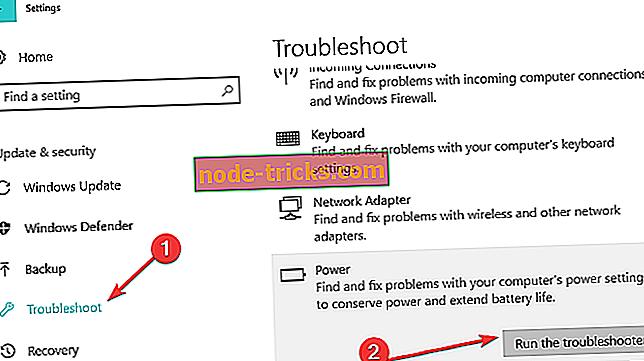
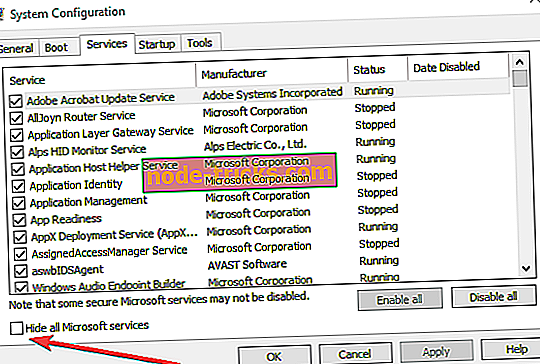


![Laadi alla Wikipedia rakendus Windows 10-le [Download link and Review]](https://node-tricks.com/img/software/533/download-wikipedia-app.png)

![HEIC-failide avamine Windows 10-s [STEP-BY-STEP GUIDE]](https://node-tricks.com/img/how/268/how-open-heic-files-windows-10-2.png)


